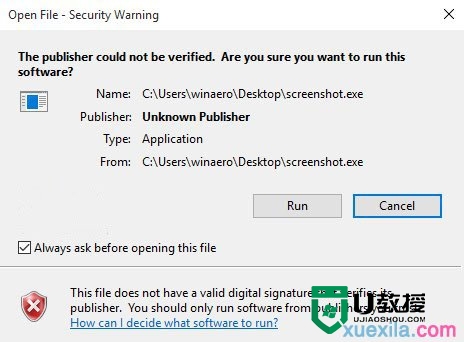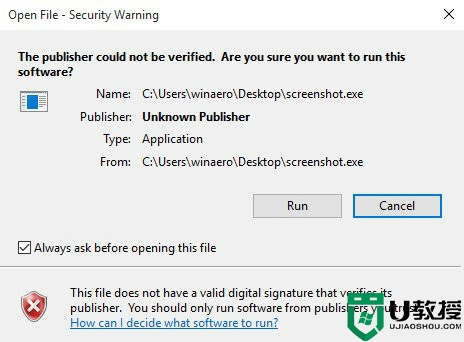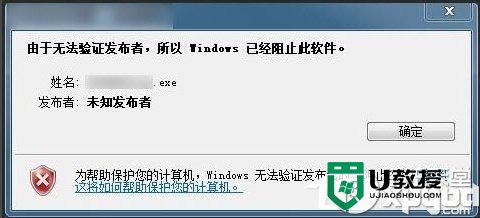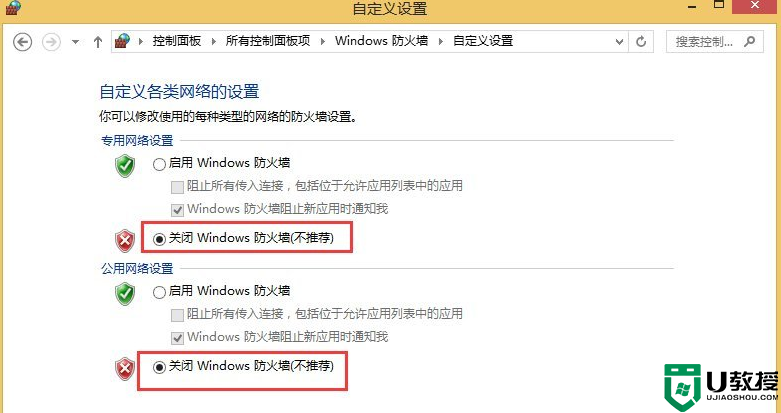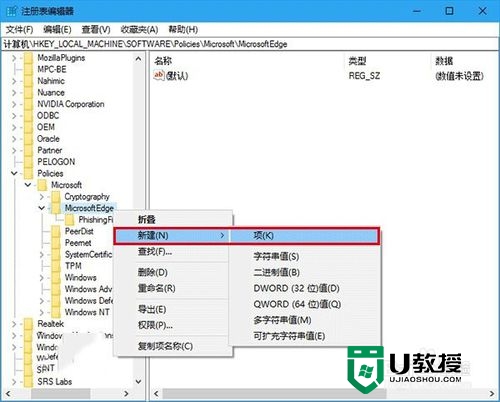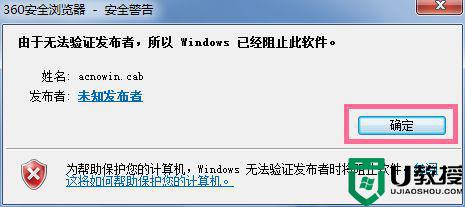Win10系统关闭无法验证发布者提示的方法【图文教程】
有升级至win10的用户反应,系统会弹出“无法验证发布者”的提示信息,经常弹出这样的提示该怎么办?有没有能关闭win10“无法验证发布者”的提示的方法?答案是有的,接下来小编就跟大家说说具体的操作方法。
具体方法如下:
1、同时按住“win+r”打开运行窗口,输入“regedit”命令,打开注册表编辑器;
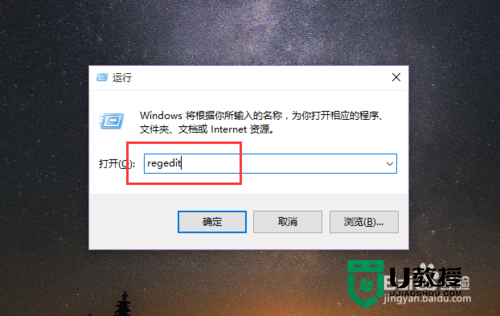
2、在编辑器内依次展开HKEY_CURRENT_USER/Software/Microsoft/Windows/CurrentVersion/Policies/Associations项;
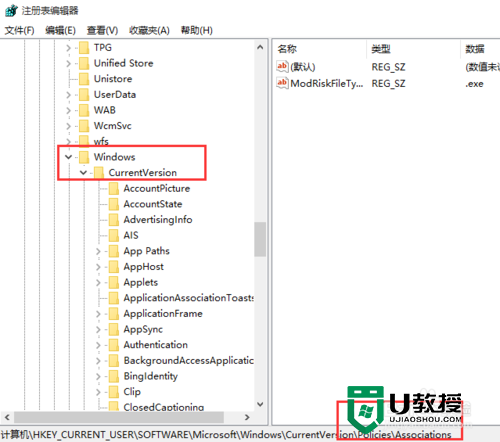
3、然后再,在Associations目录空白处点击右键,选择“新建-字符串值”选项,并将其命名为LowRiskFileTypes;
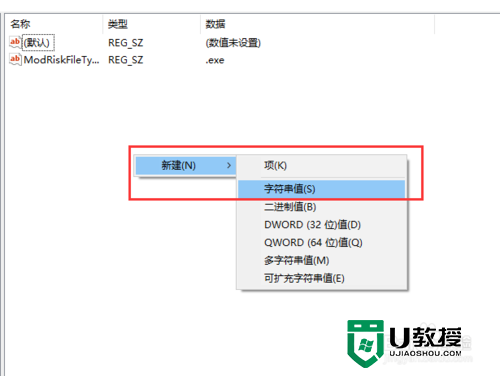
4、成功创建该自目录后,双击打开该目录,并将该目录的子键值设置为如下,并点击确定按钮;
.zip;.rar;.nfo;.txt;.exe;.bat;.vbs;.com;.cmd;.reg;.msi;.htm;.html;.gif;.bmp;.jpg;.avi;.mpg;.mpeg;.mov;.mp3;.m3u;.wav
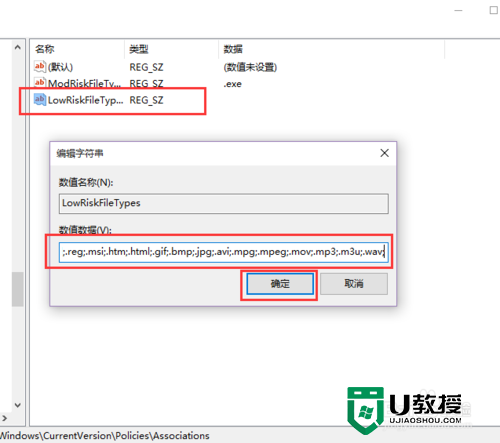
5、完成后再重启电脑即可。
根据上述的操作Win10系统就能关闭无法验证发布者的提示,如果有win10系统用户也被相同的问题困扰,欢迎尝试上面的方法去解决问题。